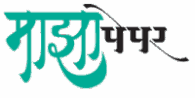असे बरेचदा घडते की तुम्ही ग्रुपमध्ये बसला आहात आणि कोणीतरी तुमच्याकडे तुमचा फोन मागतो. अशा परिस्थितीत तुम्ही इंटरनेटवर जे सर्च केले आहे, ते समोर येण्याचा धोका असतो. गोपनीयतेचा धोका लक्षात घेता, तुम्ही इंटरनेटवर जे शोधता, ते खाजगी ठेवणे फार महत्वाचे आहे. तुम्ही तुमची सर्च हिस्ट्री एकाच वेळी हटवू शकता किंवा जेव्हा तुम्हाला गरज असेल तेव्हा हिस्ट्री साफ करू शकता. यासह, जेव्हा कोणी तुमचा फोन वापरण्यासाठी घेईल, तेव्हा त्याला तुमच्याबद्दल कोणतीही माहिती मिळणार नाही.
आजकाल लोक क्रोम, एज आणि फायरफॉक्स सारखे इंटरनेट ब्राउझर सर्वात जास्त वापरतात. हे ब्राउझर डेस्कटॉप आणि अँड्रॉइड दोन्ही उपकरणांवर सर्वाधिक वापरल्या जाणाऱ्या ब्राउझरपैकी एक आहे. तुम्ही कशाप्रकारे त्यातून सर्च हिस्ट्री हटवू शकता, ते येथे आम्ही तुम्हाला सांगणार आहोत.
Chrome, Firefox आणि Edge ची सर्च हिस्ट्री
हे वैशिष्ट्य-पॅक ॲप्स अनेक वैशिष्ट्यांसह येतात, जे वापरकर्त्यांच्या अनेक गरजा पूर्ण करतात. पण अडचण अशी आहे की जाहिराती आणि मोठ्या टेक कंपन्या तुम्ही भेट देत असलेल्या सर्व वेबसाइटवरून भरपूर डेटा गोळा करू शकतात. यापासून सुटका हवी असेल, तर ब्राउझिंग हिस्ट्री डिलीट करणे, हा एक चांगला पर्याय असू शकतो. खाली वाचा तुम्ही Android उपकरणांवर Chrome, Firefox आणि Edge ची ब्राउझिंग हिस्ट्री कशी हटवू शकता.
Google Chrome सर्च हिस्ट्री
- तुमच्या फोन किंवा टॅबलेटवर Chrome इंस्टॉल करा आणि स्क्रीनच्या वरच्या उजव्या बाजूला दाखवलेल्या तीन ठिपक्यांवर क्लिक करा.
- येथे ‘हिस्ट्री’ या पर्यायावर क्लिक करा आणि वरच्या बाजूला ‘क्लीअर ब्राउझिंग डेटा’ या पर्यायावर क्लिक करा.
- येथे तुम्हाला किती काळ इतिहास हटवायचा आहे हे दाखवले जाईल.
- तुम्हाला इतर सेटिंग्ज जसे की कुकीज, साइट डेटा, कॅशे केलेल्या इमेज आणि फाइल्स आणि सेव्ह केलेले पासवर्ड आणि ऑटोफिल फॉर्म डेटा हटवायचा असल्यास तुम्ही हा पर्याय देखील निवडू शकता.
- तुम्हाला कधी आणि केव्हाची हिस्ट्री हटवायची आहे, ते निवडा आणि क्लिअर डेटाच्या पर्यायावर क्लिक करा.
मायक्रोसॉफ्ट एज: सर्च हिस्ट्री
- यासाठी सर्वप्रथम तुमच्या फोनमध्ये मायक्रोसॉफ्ट एज ओपन करा आणि तीन डॉटवर क्लिक करा. यानंतर हिस्ट्री ऑप्शनवर जा. येथे तुम्हाला तुम्ही भेट दिलेल्या सर्व वेबसाइट दाखवल्या जातील.
- आता येथे ट्रॅश आयकॉनवर क्लिक करा, त्यानंतर एक नवीन पृष्ठ उघडेल. येथे तुम्ही किती काळ डेटा हटवू इच्छिता हे निवडू शकता. यानंतर क्लिअर डेटाच्या पर्यायावर क्लिक करा.
Mozilla Firefox: सर्च हिस्ट्री
ॲप उघडा आणि शीर्षस्थानी दर्शविलेल्या तीन बिंदूंवर क्लिक करा. थोडे खाली स्क्रोल करा आणि हिस्ट्री पर्यायावर क्लिक करा. यानंतर ट्रॅश आयकॉनवर क्लिक करा. यानंतर, तुम्हाला ब्राउझिंग हिस्ट्री हटवायची आहे, ती आजपर्यंतची वेळ निवडा. आता क्लिअर पर्यायावर क्लिक करा.